یکی از قوانین نانوشتهی بلاگری، داشتن روتین محتواییه!
قبل ازینکه بهتون بگیم روتین محتوایی چیه!؟ این رو بهتره بدونید که واقعا کلمهی «روتین» دقیقا حکم معجزه در زندگی انسان رو داره و رُکن اصلی دیسیپلین و دستاوردهای مهم همش بخاطر داشتن یک روتینه. روتین بمعنای تکرار چیزی مشخص که به اون متعهد شدیم در یک زمان و به شکلی مشخص انجامش بدیم. افراد موفق برای جلساتشون روتین دارن، برای خوابیدن و بیدار شدن روتین دارن، برای سلامتیشون روتین دارن و …
خب حالا بریم سراغ روتین محتوایی! روتین محتوایی یعنی اینکه شما باید حضورتون رو به اون پلتفرمی که داخل اون مشغول فعالیت کردن هستید اثبات کنید، اونم با یک برنامه ریزی دقیق و درست! فرقی نمیکنه یوتیوب باشه، اینستاگرام و یا تیکتاک باشه! مهمترین چیزی که این پلتفرمها بهش اهمیت میدن، نظم در حضور شما و داشتن همون روتین محتواییه! فرض کن تو تبدیل به یک شبکهی تلوزیونی شدی و قراره روی تو حساب باز کنن!
یعنی اگر حتی دو ماه هر روز تولید محتوا کنی بعد یهو ۲هفته نباشی بازم اون ارزش گذاری از طرف اون پلتفرم شامل حالت نمیشه! حرف حسابشون هم اینه که اگر قصد فعالیت داری، تو هفته ای ۳ تا پست به ما بده، ولی هفته ای ۳ تا رو حتما بذار! اگه یدونه است، یدونه رو قطعا بهمون بده تا ماهم توی معرفی کردن کانال و یا پیجت کمکت کنیم.
خب داشتن روتین محتوایی هم چیز راحتی نیست واقعا. جدا از تعهد به انجام کار، داشتن انگیزه و تعهد به ادامه در صورت نداشتن انگیزه، نیازمند تقویم محتواییه!
تقویم محتوایی کمکتون میکنه که در طول فعالیتتون، یک بار زمان بزارید مشخص کنید که چه چیزی رو قراره در محتوای پیج و یا کانال بیان کنید تا از تصمیم گیری در روز های دیگه جلوگیری کنید!
یعنی شما یک بار تصمیم میگیرید هفته ای ۳ محتوا بارگذاری کنید، متعهد میشوید به انجام اون کار و ۹ تا محتوای خودتون رو با سناریو، نحوه ضبط، مشخص کردن اقدامات (هرکاری که از ضبط تا آپلود لازمه انجام بدید) تعیین کنید و وارد تقویم محتواییتون کنید!
حالا دوباره یه دردسر دیگه ای که درگیرش میشیم اینه که متوجه همه این موضوعات شدیم، تقویم محتوایی رو چطوری ایجاد کنیم که مدیریت کردنش راحت باشه.
توی این مقاله قراره بهتون یک ابزاری معرفی کنیم که تقویم محتوایی خودتون رو درست کنید.
نرم افزار ترلو (Trello) یک نرم افزار برنامه ریزی، پلن چیدن، مدیریت برنامه و پلنر است که استفاده های مختلفی ازش میشه. برخی شرکتها برای تعیین وظایف کارمندان خود از آن استفاده میکنن؛ برخی فریلنسر ها پروژه های شخصی خود را اونجا قرار میدن و با مشخص کردن وضعیت هر وظیفه، پروژه های خود را مدیریت میکنند و ما اینجا قراره از ترلو به عنوان یک ابزار برای نوشتن تقویم محتوایی استفاده کنیم.
در اقدام اولیه، میتونید وارد سایت Trello شوید و یا اپلیکیشن Trello رو از اپاستور و یا گوگلپلی دانلود کنید و حساب کاربری خودتون رو ایجاد کنید.
پس از نصب و فعال کردن حساب کاربری شما با صفحه زیر مواجه میشوید.
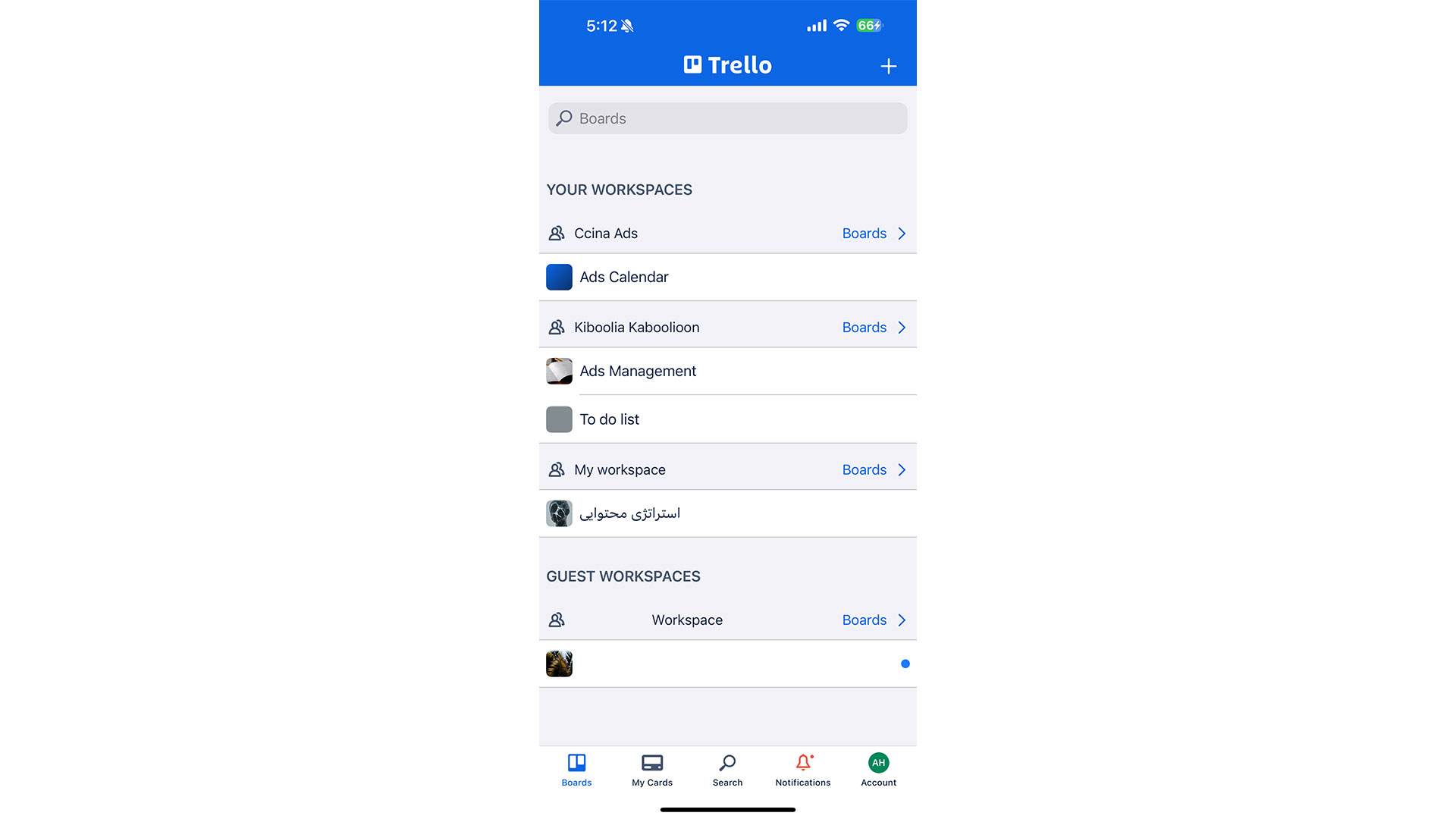
در این صفحه شما یک سری تنظیمات مربوط به بوردهای پروژهها، فضاهای کاری و تنظیمات حساب کاربری رو میبینید.
در ترلو شما میتونید چندین فضای کاری ایجاد کنید، افراد مختلف رو به فضای کاریِ خودتون دعوت کنید و باهمدیگه روی بوردهای پروژه تغییرات مختلف رو ایجاد کنید.
ـ بر روی بهعلاوه (+) در قسمت بالا سمت راست کلیک کنید و گزینه Create Board رو انتخاب کنید.
ـ در این قسمت یک اسم برای بورد خودتون انتخاب کنید و در قسمت Workspaces، فضای کاری خودتون رو انتخاب کنید و اگر هنوز یک فضای کاری برای خودتون نساختید، حتماً اون رو ایجاد کنید.
ـ و در نهایت در قسمت بالا سمت راست، روی Create کلیک کنید.
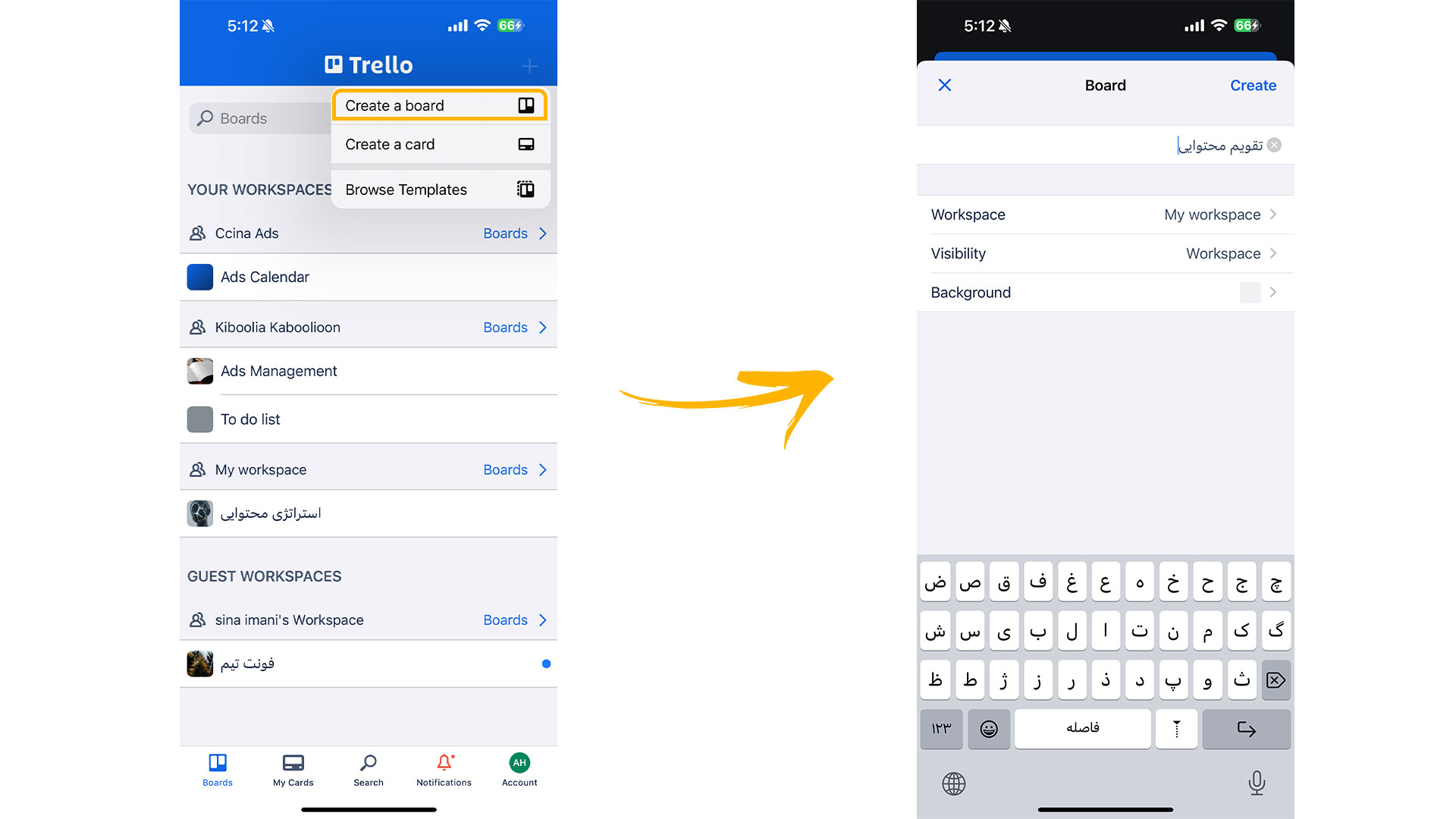
اکنون بورد پروژه شما ساخته شد و شما در صفحهی جدید، آماده ساختن تقویم محتوایی خودتون با Cardهایی که در بورد پروژه قرار داره میشوید.
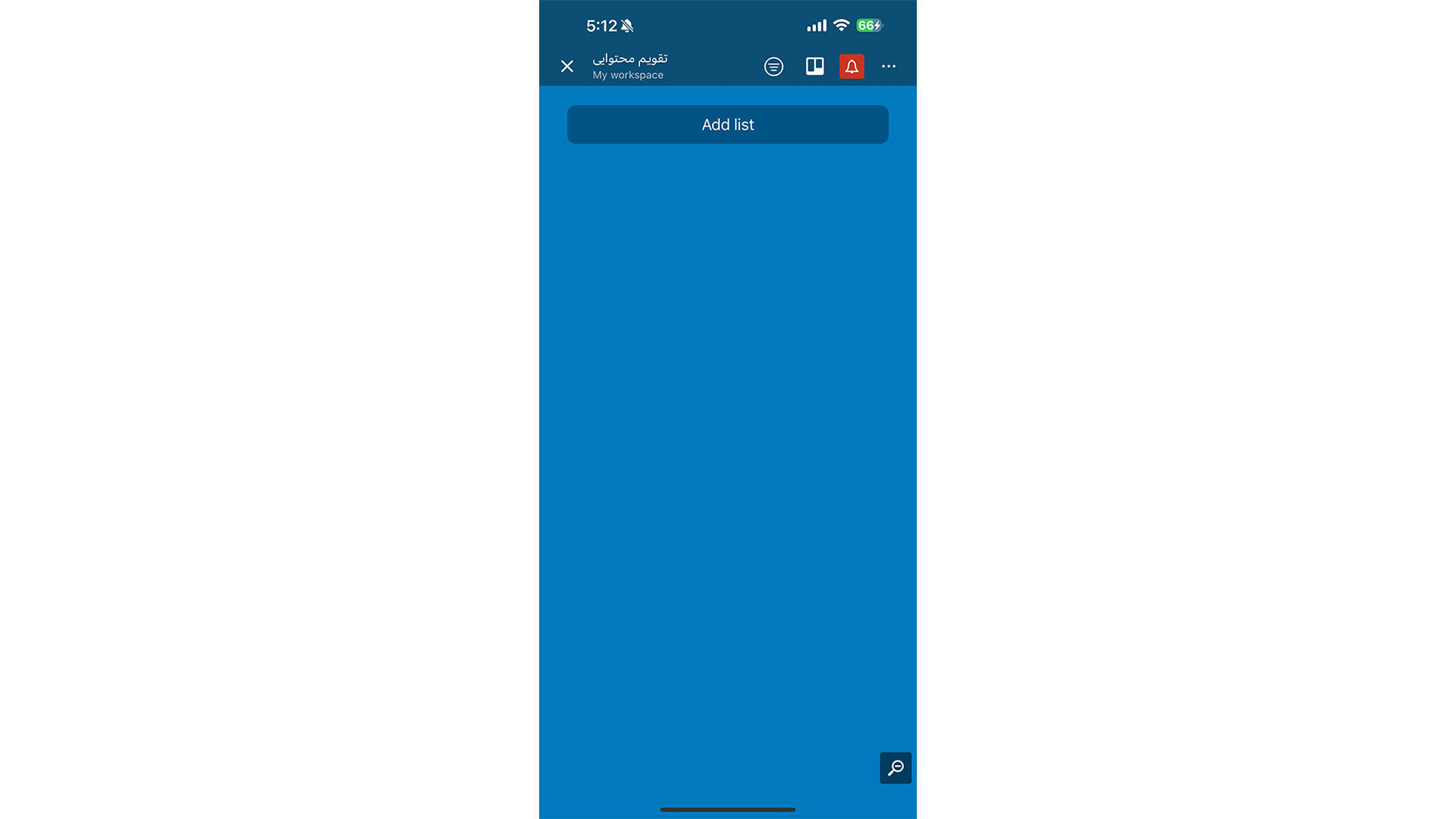
اکنون در این قسمت روی Add list کلیک کنید و در لیست ایجاد شده، اسم تقویم محتوایی ماهی که میخواید در اون تولید محتوا کنید رو بنویسید و در ردیف ایجاد شده، اسم اون محتوا رو قرار بدید. طبق عکس زیر عمل کنید:
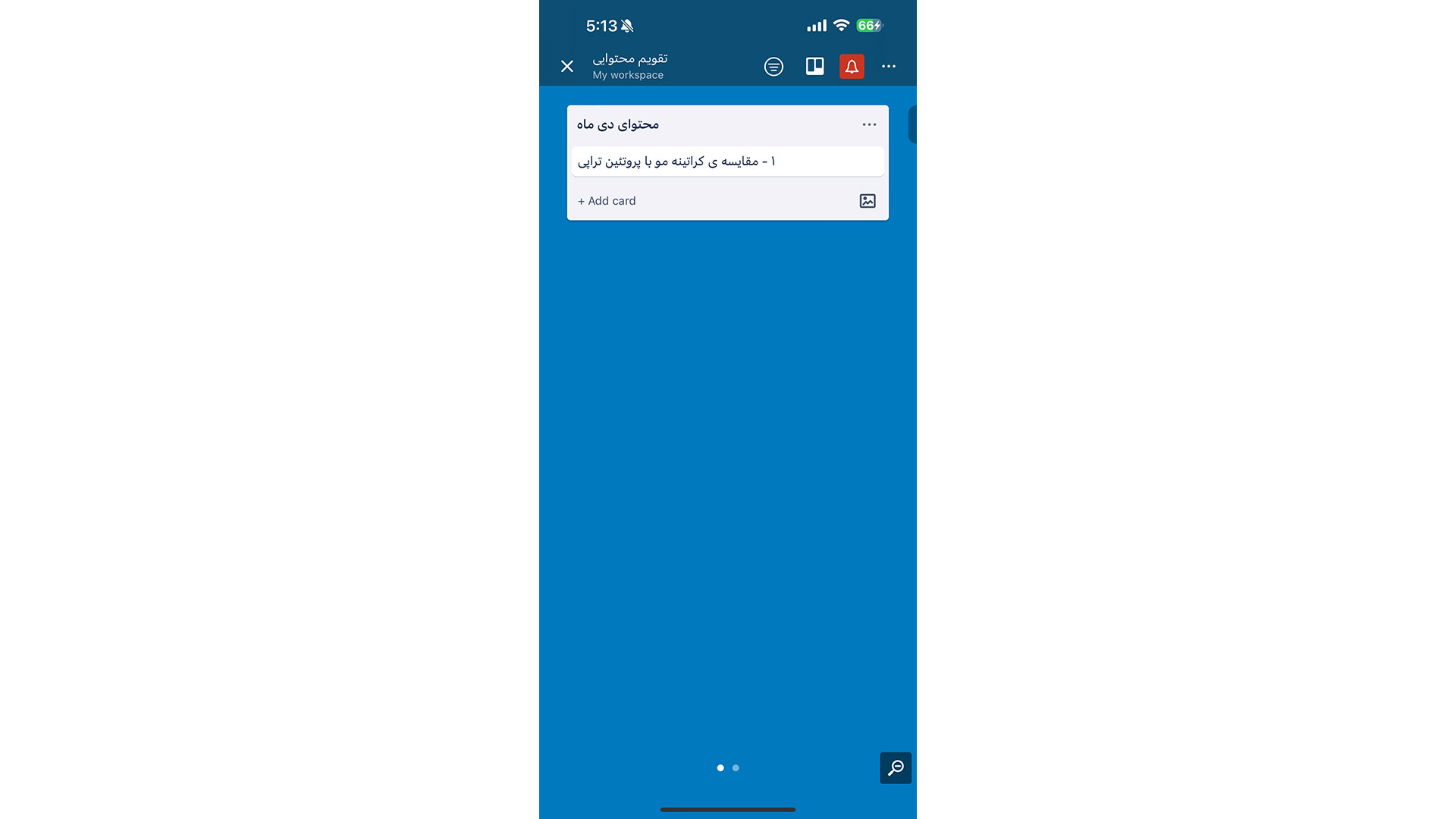
در تصویر بالا میبینید که تقویم محتواهای دیماه قرار گرفته و عنوان اولین محتوا با تایتل “مقایسهی کراتینه مو با پروتئین تراپی” قرار گرفته!
حالا شما با کلیک کردن روی عنوان محتواتون وارد صفحه جدید میشوید که میتونید توضیحات مختلف به اون محتوا اضافه کنید؛ چک لیست بسازید و حتی تاریخ بزنید برای اون محتوا که چه زمانی دِدلاین اون وظیفه میرسه و چقدر زمان دارید تا انجامش بدید.
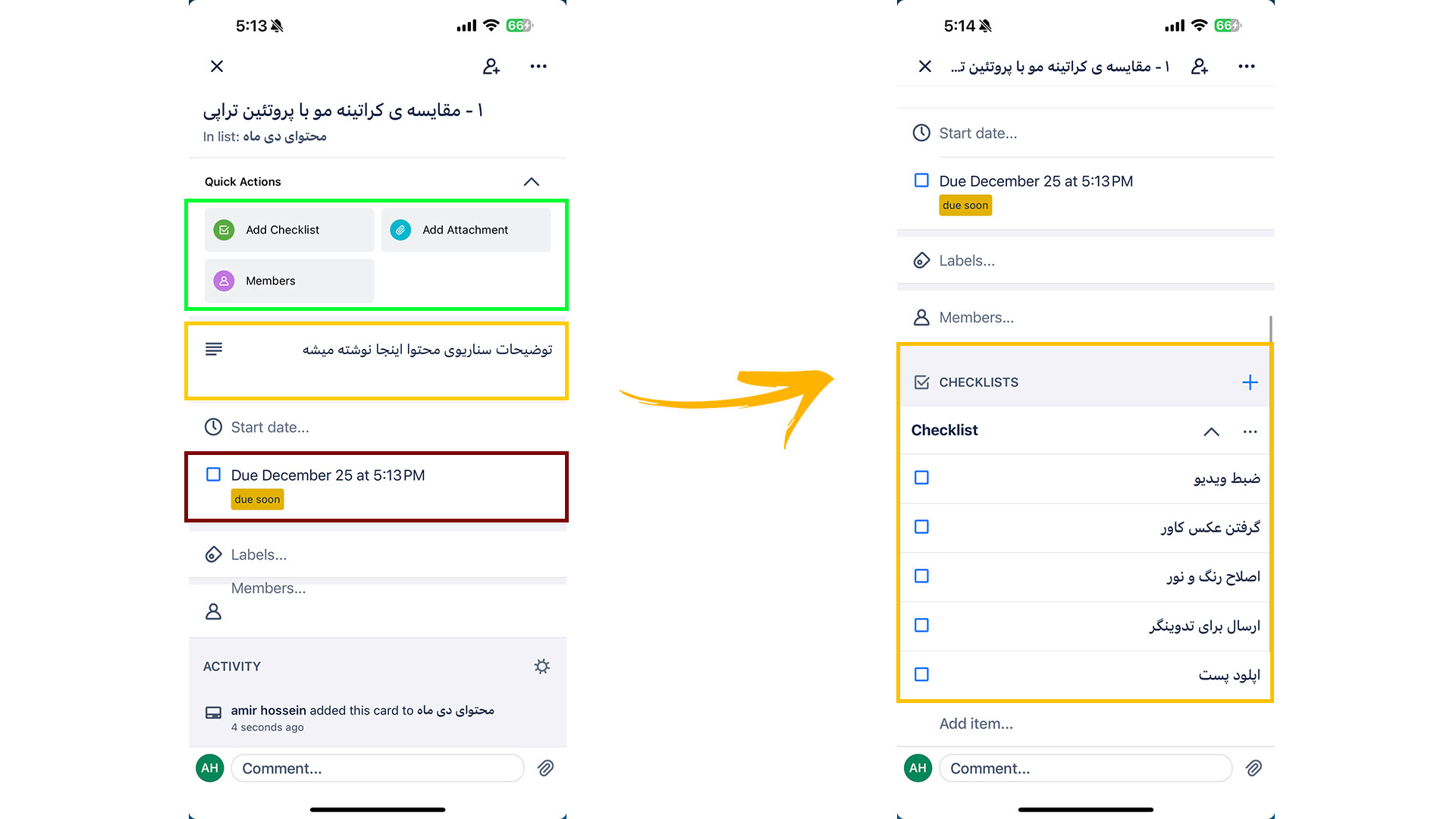
طبق تصویر بالا در قسمت توضیحات عنوان محتوا، شما میتونید در یک سِکشن (بخش) که توی تصویر هم میبینید، توضیحات سناریوی محتوا رو بنویسید تا یادتون بمونه طبق سناریو عمل کنید.
در قسمت کادر سبز رنگ، شما میتونید چک لیست بسازید، یک عکس یا فایل را ضمیمه اون وظیفه ای که ایجاد کردید کنید و یا شخصی را دعوت کنید تا در اون وظیفه با شما همکاری کند.
در قسمت قرمز رنگ هم میبنید که میتونید دِدلاین (آخرین مهلت انجام وظیفه) رو مشخص کنید تا بدونید چقدر فرصت دارید برای انجام اون تسک(وظیفه). و در سمت راست میبینید که یک چکلیست ایجاد شده که میتونید در آیتمهای مختلف اون چکلیست، مراحل کار رو یادداشت کنید که بدونید باید طبق چه اُلگویی پیش برید.
مسیر پیشنهادی ما برای شما پس از مشخص کردن سناریو محتوا، جداسازی فرایندها از یکدیگر هست.
یعنی هر بخش از کار رو به عنوان وظیفه برای خودتون تعیین کنید که تیک بزنید و یادتون بمونه چه کارهایی رو انجام دادید و چه کارهایی رو انجام ندادید.
ضبط خود محتوا، گرفتن عکس کاور برای محتوا و بارگذرای پست سه آیتم اصلی چک لیستتون باید باشه! اینکه ویدیو رو برون سپاری میکنید و یا خودتون تدوین میکنید و بارگذاری میکنید رو با توجه به روتین کاری خودتون مشخص کنید و بنویسید.
پس از مشخص کردن ایده ۹ محتوا در یک بورد میبینید که تقویم محتوایی کامل خودتون رو توی یک روز مشخص کردید و میدونید برای کدوم قسمتِ کار و کدوم محتوا، چهزمانی باید اقدام کنید و کِی قرار هست که بارگذاری کنید.